适用于
分类(旧)
剪贴板相关 网络服务 功能增强更多信息
| 分享时间 | 2023-02-21 13:00 |
| 最后更新 | 2023-02-23 22:42 |
| 修订版本 | 3 |
| 用户许可 | -未设置- |
| Quicker版本 | 1.36.32 |
| 动作大小 | 15.4 KB |
简介
新增了B版本,除了MQTT服务端不一样,其他相同。嫌百度MQTT比较麻烦的,也可以使用B版本的巴法云。
电脑端要求:
1、开启推送服务,设置好推送验证码。(用于接收)
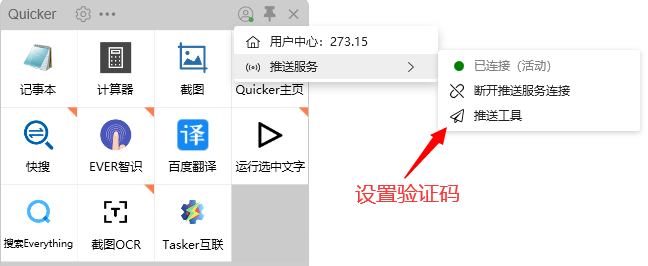
2、进入设置>辅助功能>事件触发,添加事件触发器,剪贴板内容改变,运行动作选择“Tasker互联”。(用于发送)

手机端要求:
1、安卓5.0或以上,安卓12或以下。
2、安装Tasker。(版本尽量新,当前6.1.10)需要授权!!需要授权!!!
3、导入Quicker互联.prj.xml项目文件。下载 密码:bjpg,注意手动去掉.txt后缀,保留xml。
4、开通百度物联网服务(不要钱)IoT Core (baidu.com)
4.1、物联网核心套件>实例列表>创建Iot Core>名称Tasker;
4.2、进入Tasker实例>模版>添加模版;
4.3、进入模版>添加主题>高级模式>填入“clip”;
4.4、设备列表>新增设备>密钥认证;(没有说到的地方任意)
4.5、在设备列表右上角获得接入点、进入设备获得DeviceKey和DeviceSecret,3个参数填入Tasker内。

5、填入Quicker邮箱和推送验证码。
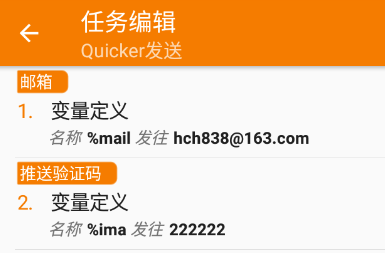
6、手动运行“Quicker监听”任务,根据自身情况配置自动运行策略。
首次使用:
1、运行Tasker内的监听任务,会自动验证百度的3个参数是否正确,如果正确,会同步这3个参数到PC端(会收到通知),双向同步正式开始。

2、手机上的权限管的比较死,获取通知和短信只需要在手机上授权,安卓12获取剪贴板需要在电脑上授权,具体可参照文章
安卓手机使用Tasker实现应用级功能,屏幕翻译v9,翻译&复制&贴图,其中有说到权限。
3、安卓13好惨,我也刚升级上来,结果就是Tasker获取不到剪贴板了,也就是手机的剪贴板同步不到电脑了,13以下正常。
最近更新
| 修订版本 | 更新时间 | 更新说明 |
|---|---|---|
| 3 | 2023-02-23 22:42 | 大修,请同时更新手机端Tasker配置。 |
| 2 | 2023-02-21 16:34 | 更新说明 |
| 1 | 2023-02-21 14:11 | 修改细节 |
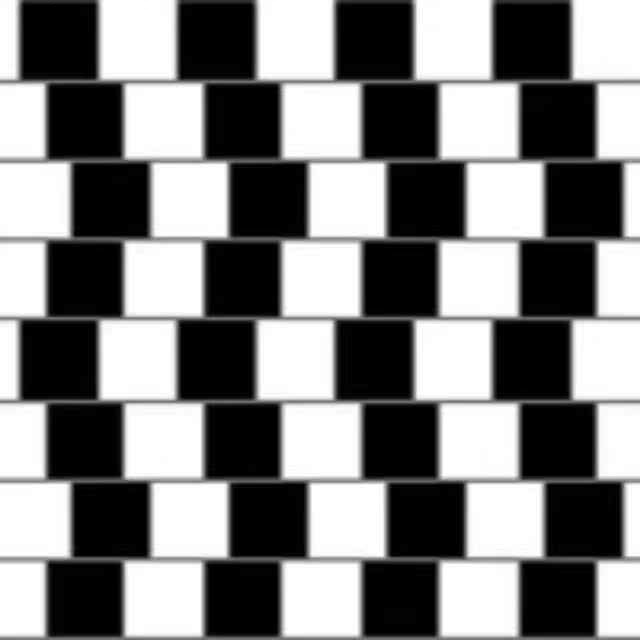

 京公网安备 11010502053266号
京公网安备 11010502053266号